NX MobileAirでカメラの動画をFrame.ioに転送する(対応カメラのみ)
対応カメラ
この機能は次のカメラで使用できます。
- Z9
- Z8
- Z6III
- ZR
NX MobileAirとFrame.ioをあらかじめペアリングしておくことにより、NX MobileAirを使用してカメラの動画をFrame.ioに自動転送することができます。カメラのメモリーカードに保存されている動画をNX MobileAir上で選んでFrame.ioに手動転送することもできます。
NX MobileAirとFrame.ioをペアリングする
NX MobileAirとFrame.ioをペアリングする手順は次の通りです。
- 事前にスマートデバイスまたはパソコンのWebブラウザーでFrame.ioのWebサイト(https://frame.io/)にログインしてください。
-
カメラ:NX MobileAirと有線または無線接続する
- 有線接続:0カメラとスマートデバイスの有線接続
- 無線接続:0カメラとスマートデバイスの無線接続
-
スマートデバイス:アルバム一覧画面の
 (サブメニューボタン)から[Frame.io]を選ぶ
(サブメニューボタン)から[Frame.io]を選ぶ[Camera to Cloud]画面が表示されます。
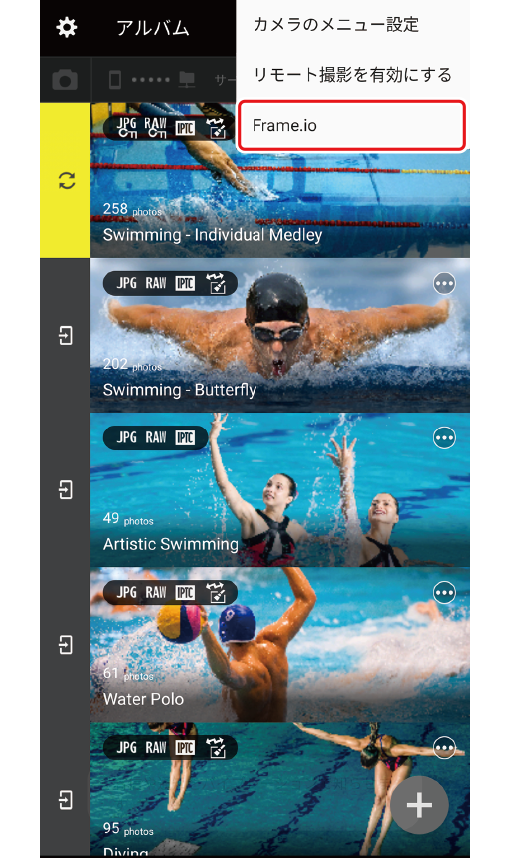


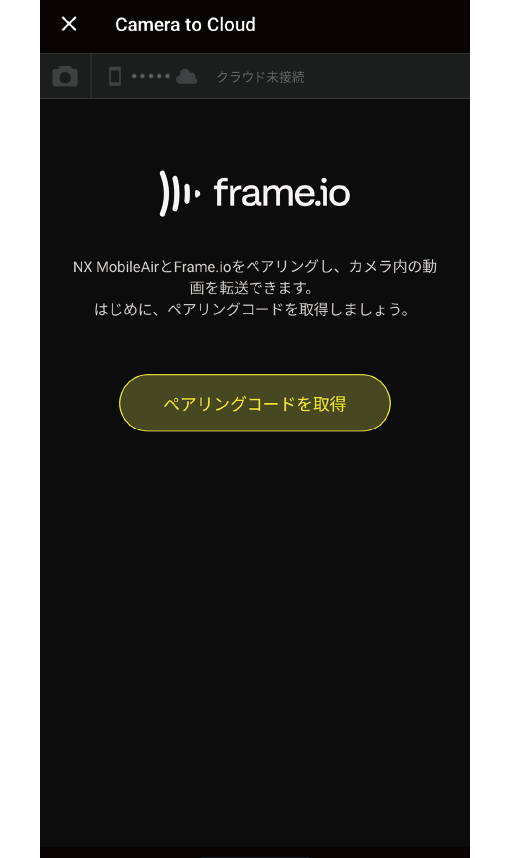
-
スマートデバイス:[ペアリングコードを取得]をタップする
ペアリングコードが表示されます。
- ペアリングコードは一定時間で更新されます。
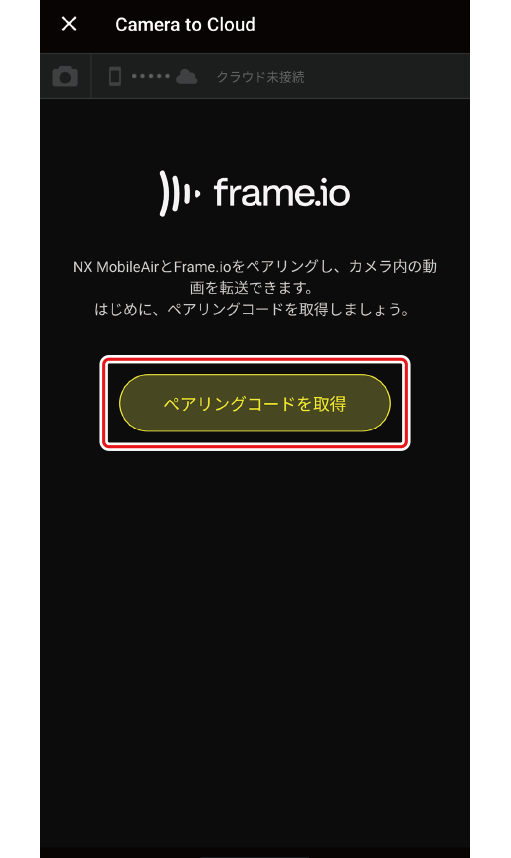


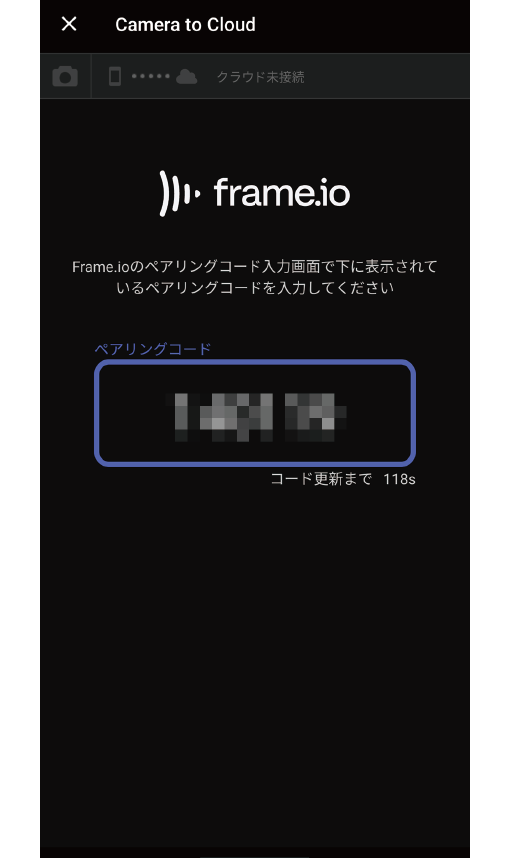
-
スマートデバイス/パソコン:WebブラウザーでFrame.ioのWebサイトにアクセスし、ペアリングコードを入力する
NX MobileAirとFrame.ioが接続されます。
- [Camera to Cloud]画面で自動転送の有効/無効や転送する動画ファイルの種類などを設定できるようになります(0Frame.ioの転送設定を行う)。
- アクセス許可の画面が表示された場合は内容を確認し、許可してください。
USB接続中にFrame.ioのペアリングが完了できないときは
- カメラとスマートデバイスをUSBケーブルで接続した状態で、NX MobileAirから他のアプリやWebブラウザー(Frame.io Web版など)に切り換えると、カメラとの通信が一時的に切断され、Frame.ioのペアリング(6桁コード入力など)を完了できません。
- USBケーブルによる接続を維持した状態でFrame.ioのペアリングをするには、別のスマートデバイスまたはパソコンを使用してFrame.ioのペアリングを実施してください。
- 他のアプリやWebブラウザへ切り換える場合は、USBケーブルによる接続ではなくWi‑Fiによる接続で、Frame.ioのペアリングを実施してください。
Frame.ioの転送設定を行う
NX MobileAirの[Camera to Cloud]画面で自動転送の有効/無効や転送する動画ファイルの種類などを設定できます。
自動転送の有効/無効を切り換える
[Camera to Cloud]画面の[撮影後自動転送]をオンにすると、Frame.ioへの自動転送設定が有効になります。[Camera to Cloud]画面を表示中に撮影した動画が、自動でFrame.ioに転送されるようになります。
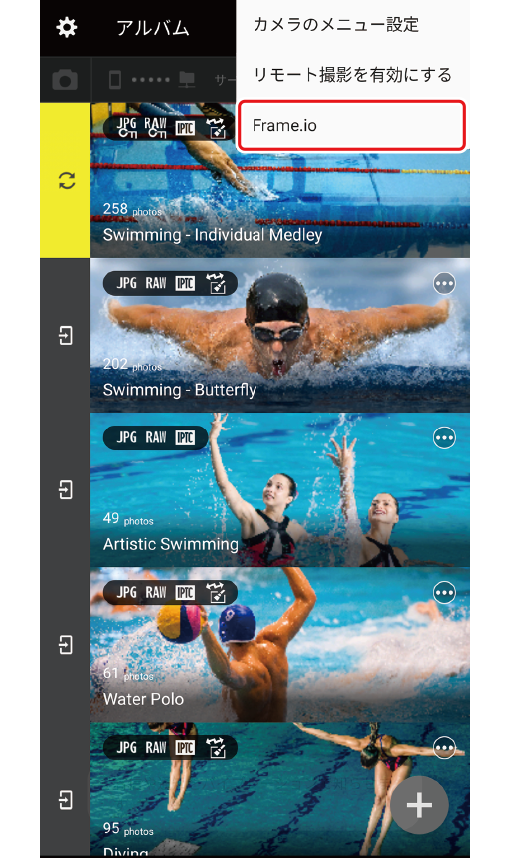


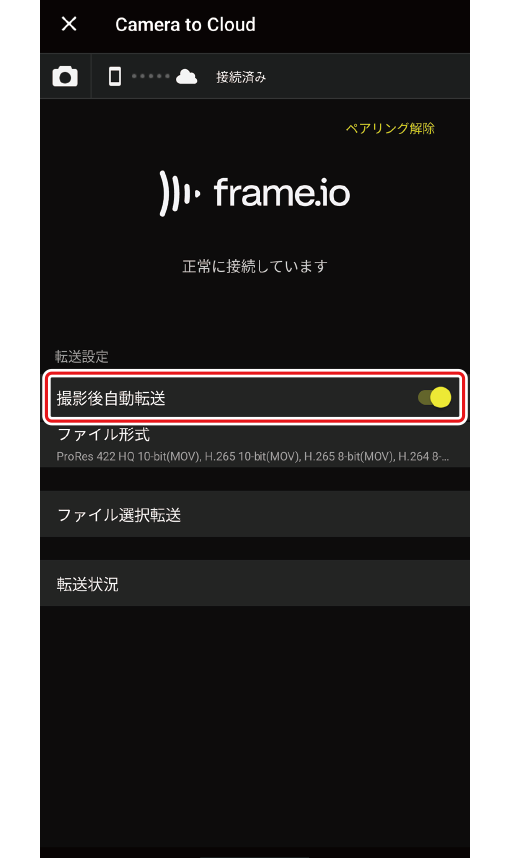
転送するファイル形式を選ぶ
[Camera to Cloud]画面の[ファイル形式]をタップすると、転送の対象とする動画のファイル形式を選べます。
- RAW動画は転送できません。
- ファイル形式[H.264 8-bit (MP4 Including Proxy)]には、ニコン製デジタルカメラでRAW動画を記録する際に同時記録されるプロキシー動画も含まれます。
- カメラのファームウェアバージョンが古い場合、選択できるファイル形式は[MOV](ProRes 422 HQ 10-bitを除く)または[MP4]になります。
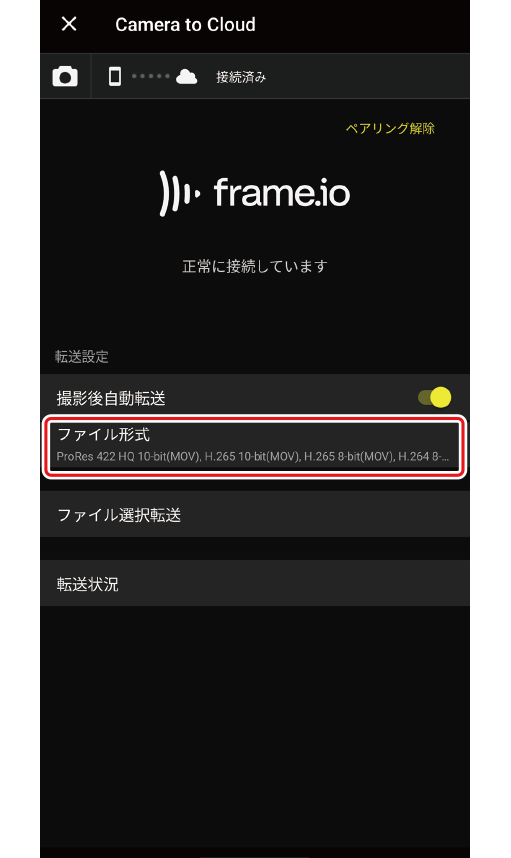


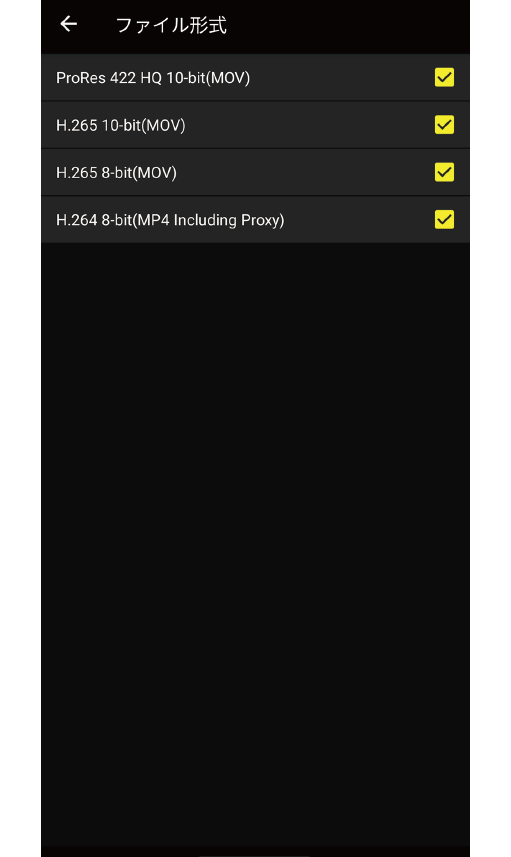
カメラで撮影した動画をFrame.ioに自動転送する
カメラで撮影した動画を自動でFrame.ioに転送する場合の主な流れは次の通りです。
- あらかじめNX MobileAirとFrame.ioをペアリングしておく必要があります(0NX MobileAirとFrame.ioをペアリングする)。
-
カメラ:NX MobileAirと有線または無線接続する
- 有線接続:0カメラとスマートデバイスの有線接続
- 無線接続:0カメラとスマートデバイスの無線接続
-
スマートデバイス:アルバム一覧画面の
 (サブメニューボタン)から[Frame.io]を選ぶ
(サブメニューボタン)から[Frame.io]を選ぶ[Camera to Cloud]画面が表示されます。
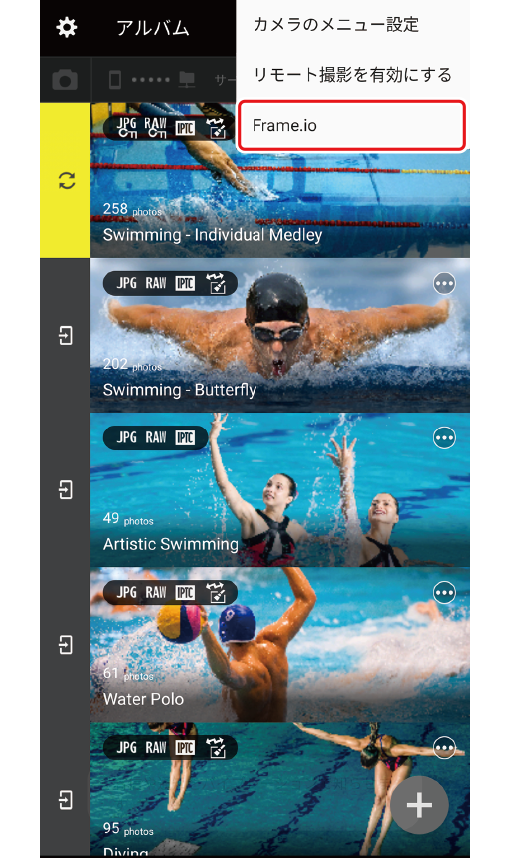


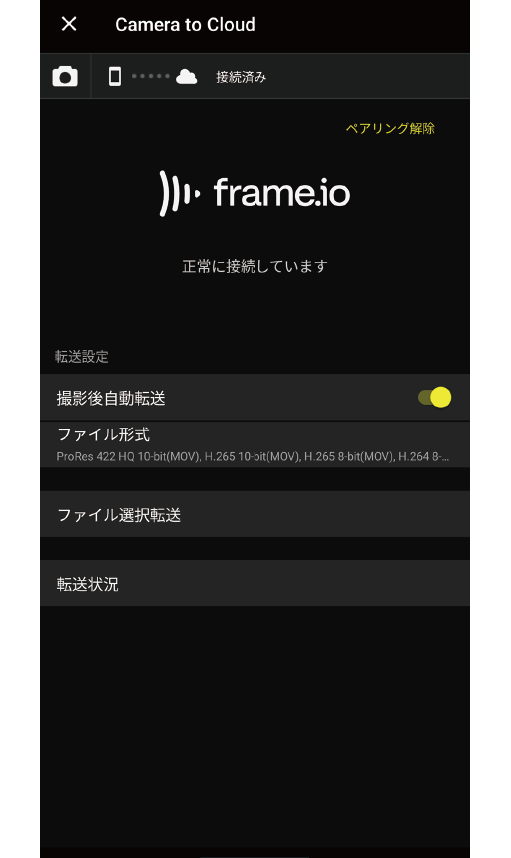
-
カメラ:動画撮影を開始および終了する
撮影した動画が自動でFrame.ioに転送されます。
- 転送中のファイルは1件のみ[Camera to Cloud]画面に転送状況が表示されます。[Camera to Cloud]画面の[転送状況]をタップすると、複数ファイルの転送状況を確認できます。
- 転送をキャンセルする場合は
 をタップします。複数の転送をすべてキャンセルする場合は、[転送状況]画面の
をタップします。複数の転送をすべてキャンセルする場合は、[転送状況]画面の (サブメニューボタン)から[すべての転送をキャンセルする]を選びます。
(サブメニューボタン)から[すべての転送をキャンセルする]を選びます。
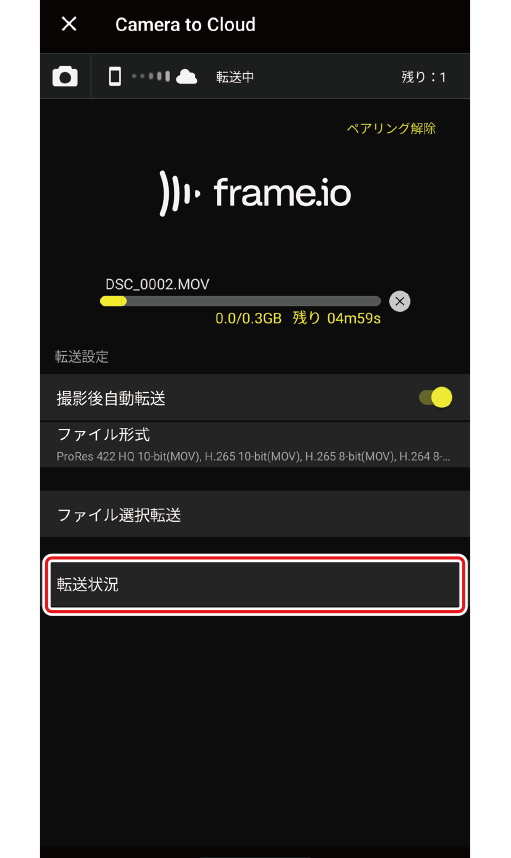



Frame.ioへの転送に失敗するときは
- Frame.io側を「Paused」の状態にすると、NX MobileAirから新たな転送を開始できなくなります。「Paused」の状態にする前に転送を開始していた動画はそのまま転送されます。「Pause」機能の詳細はFrame.ioのヘルプを参照してください。
- カメラの日時が正確に設定されていないと、Frame.ioへの動画転送に失敗する場合があります。NX MobileAirの[アプリ設定]にある[時刻同期]をオンにすると、カメラとスマートデバイスを接続したときにカメラの日時がスマートデバイスに合わせて変更されます(0設定画面)。
カメラのメモリーカードにある動画をFrame.ioに手動転送する
カメラのメモリーカードに保存されている動画をNX MobileAir上で選んで、Frame.ioに手動転送できます。[Camera to Cloud]画面で[ファイル選択転送]をタップすると、カメラのメモリーカードに保存されている動画がサムネイル表示されます(0カメラ内動画一覧画面)。
動画ファイル転送中の制限について
動画ファイルの転送中は次の制限があります。転送が完了するまでお待ちください。
- 動画ファイルの転送中は、カメラ内動画一覧画面が更新されません。
- 動画ファイルの転送中に[Camera to Cloud]画面で[ファイル選択転送]をタップすると、カメラ内動画一覧画面の各項目を操作できない場合があります。
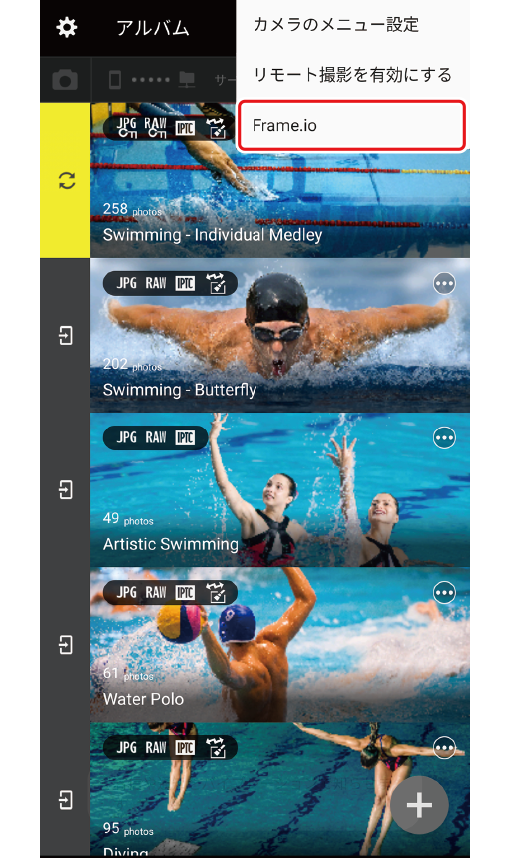


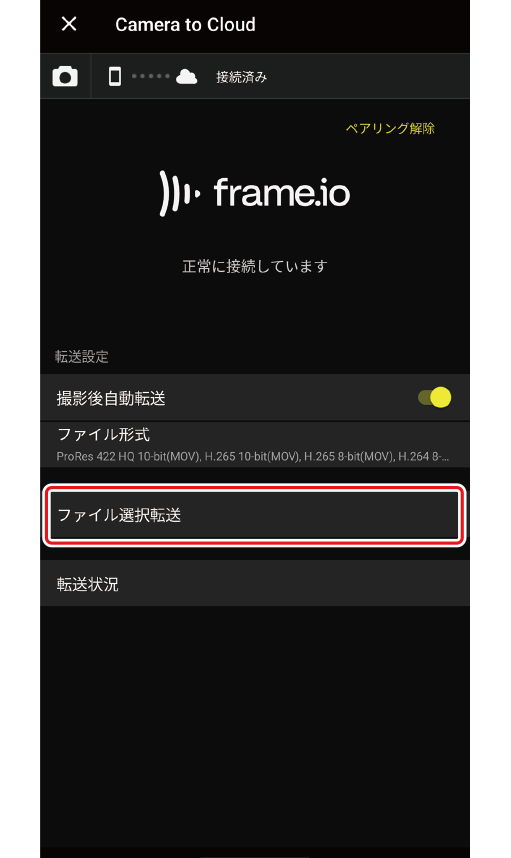
カメラ内動画一覧画面
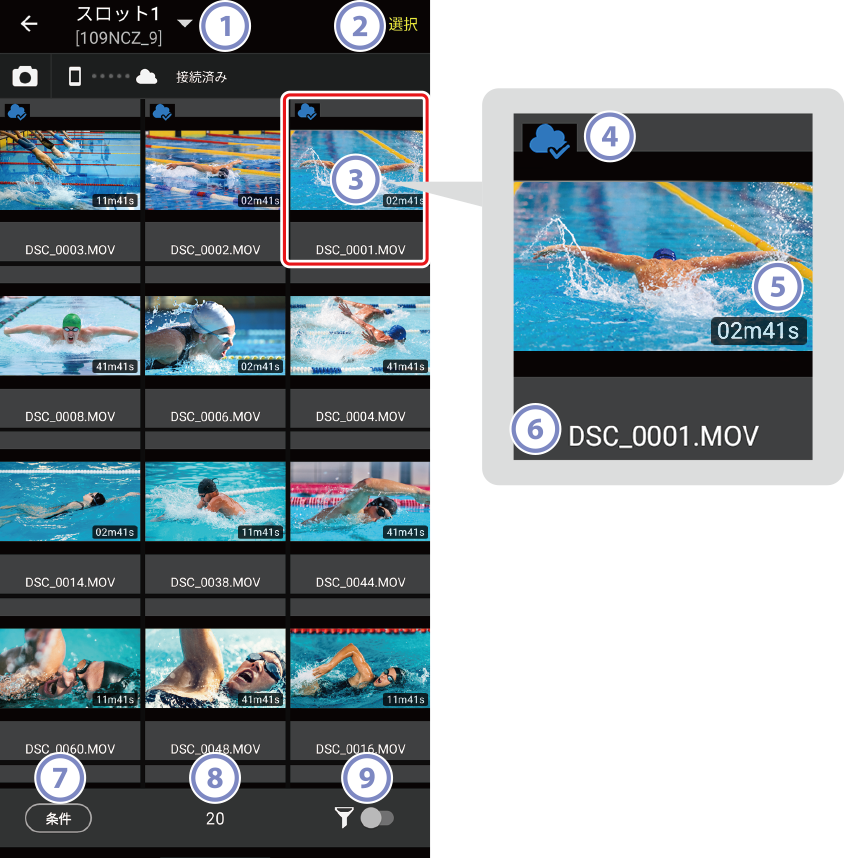
スロット/フォルダー名
-
表示中のメモリーカードのスロットおよびフォルダー名が表示されます。
- スロット:
 をタップして動画サムネイル画面に表示するスロットを選べます。
をタップして動画サムネイル画面に表示するスロットを選べます。 - フォルダー名:タップするとフォルダー選択画面が表示されます。動画サムネイル画面に表示するフォルダーを選べます。
- スロット:
[選択]
-
タップすると画像選択モードに変わります(0画像選択モードで画像を選ぶ)。
動画サムネイル
-
タップするとサムネイルが1コマ表示されます(0カメラ内動画1コマ表示画面)。
転送状況アイコン
-
Frame.ioへの転送状況がアイコン表示されます。Frame.ioへの転送を行っていないときは表示されません。
 :転送待ち
:転送待ち :転送中
:転送中 :転送済み
:転送済み :転送失敗
:転送失敗
記録時間
- 動画の記録時間が表示されます。
ファイル名
- 動画のファイル名が表示されます。
条件ボタン
- タップすると一覧に表示する画像の条件を設定するための絞り込みメニューが表示されます。絞り込みの内容をラジオボタンまたはチェックボックスで選択できます。
表示画像数
- アルバム内のファイル数が表示されます。画像の絞り込みを行っている場合は設定した条件を満たす画像の数が表示されます。
絞り込み表示スイッチ
- 絞り込み画面で設定した条件を有効にするか無効にするかをタップして切り換えられます。無効のときに絞り込みの条件を変更すると、自動で有効に切り換わります。
カメラ内動画一覧画面の表示について
- 転送状況および絞り込み表示は、NX MobileAirとカメラの接続を解除する、またはカメラのメモリーカードを抜き差しするとリセットされます。
- カメラのメモリーカード内で動画の追加、削除、またはプロテクト設定の変更が行われると、カメラ内動画一覧画面に即時反映されます。レーティング設定の変更は、カメラ接続時またはメモリーカードの抜き差しを行ったときに反映されます。
カメラ内動画1コマ表示画面

転送状況アイコン
-
Frame.ioへの転送状況がアイコン表示されます。Frame.ioへの転送を行っていないときは表示されません。
 :転送待ち
:転送待ち :転送中
:転送中 :転送済み
:転送済み :転送失敗
:転送失敗
動画サムネイル(拡大表示)
-
動画のサムネイルが拡大表示されます。動画の再生および回転はできません。
撮影情報
-
撮影年月日やフレームレートなどの情報を確認できます。
[Frame.ioへ転送]
-
タップすると表示中の動画をFrame.ioに転送できます。
手動転送の手順
-
カメラ内動画一覧画面で[選択]をタップする
カメラ内動画一覧画面が画像選択モードに変わります。
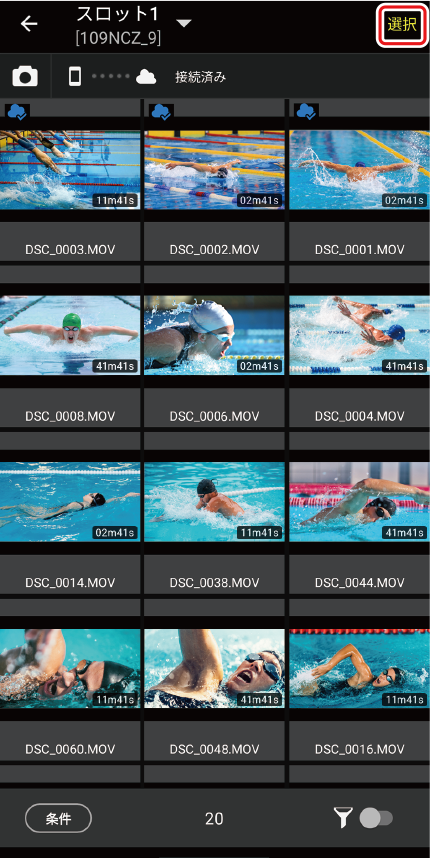
-
サムネイルをタップしてFrame.ioに転送する動画を選ぶ
- 動画は選択した順に転送されます。
- すべて転送する場合は[全て選択]をタップします。その場合、一覧の左上にある動画から順に転送されます。

-
[Frame.ioへ転送]をタップする
選択した動画がFrame.ioに転送されます。
- 転送が完了すると画面下部に通知が表示されます。
- 動画の転送状況は[Camera to Cloud]画面または[転送状況]画面で確認できます。
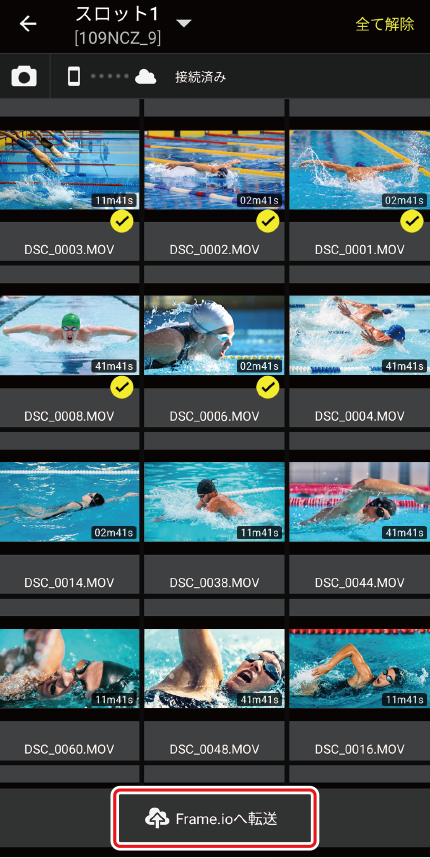
Frame.ioへの転送に失敗するときは
- Frame.io側を「Paused」の状態にすると、NX MobileAirから新たな転送を開始できなくなります。「Paused」の状態にする前に転送を開始していた動画はそのまま転送されます。「Pause」機能の詳細はFrame.ioのヘルプを参照してください。
- カメラの日時が正確に設定されていないと、Frame.ioへの動画転送に失敗する場合があります。NX MobileAirの[アプリ設定]にある[時刻同期]をオンにすると、カメラとスマートデバイスを接続したときにカメラの日時がスマートデバイスに合わせて変更されます(0設定画面)。
対応カメラ
この機能は次のカメラで使用できます。
- Z9
- Z8
- Z6III
- ZR
NX MobileAirとFrame.ioをあらかじめペアリングしておくことにより、NX MobileAirを使用してカメラの動画をFrame.ioに自動転送することができます。カメラのメモリーカードに保存されている動画をNX MobileAir上で選んでFrame.ioに手動転送することもできます。
NX MobileAirとFrame.ioをペアリングする
NX MobileAirとFrame.ioをペアリングする手順は次の通りです。
- 事前にスマートデバイスまたはパソコンのWebブラウザーでFrame.ioのWebサイト(https://frame.io/)にログインしてください。
-
カメラ:NX MobileAirと有線または無線接続する
- 有線接続:0カメラとスマートデバイスの有線接続
- 無線接続:0カメラとスマートデバイスの無線接続
-
スマートデバイス:アルバム一覧画面の
 (サブメニューボタン)から[Frame.io]を選ぶ
(サブメニューボタン)から[Frame.io]を選ぶ[Camera to Cloud]画面が表示されます。
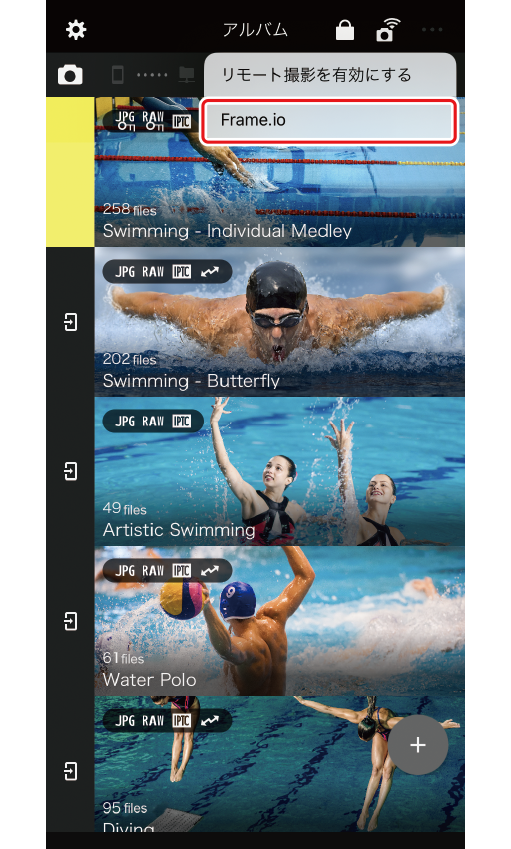


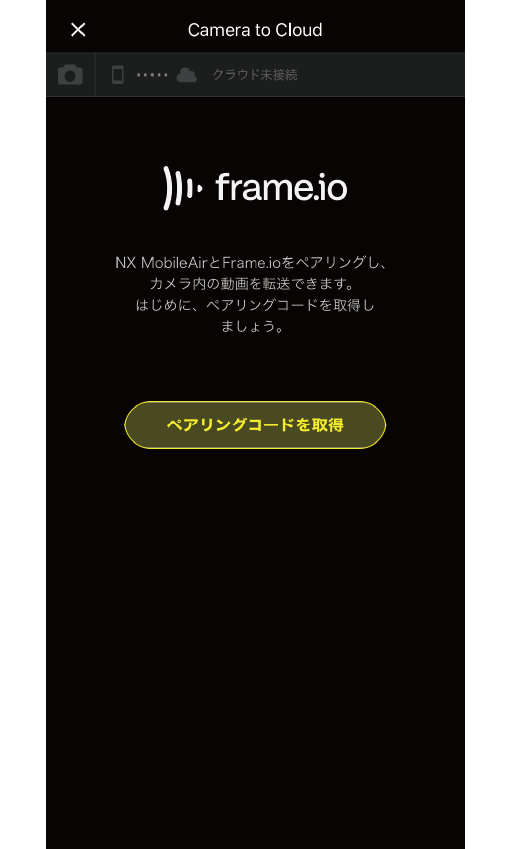
-
スマートデバイス:[ペアリングコードを取得]をタップする
ペアリングコードが表示されます。
- ペアリングコードは一定時間で更新されます。
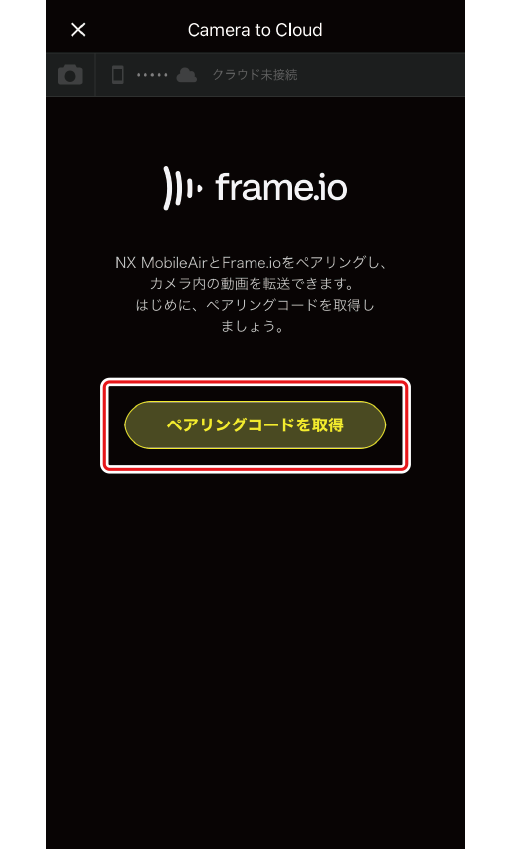


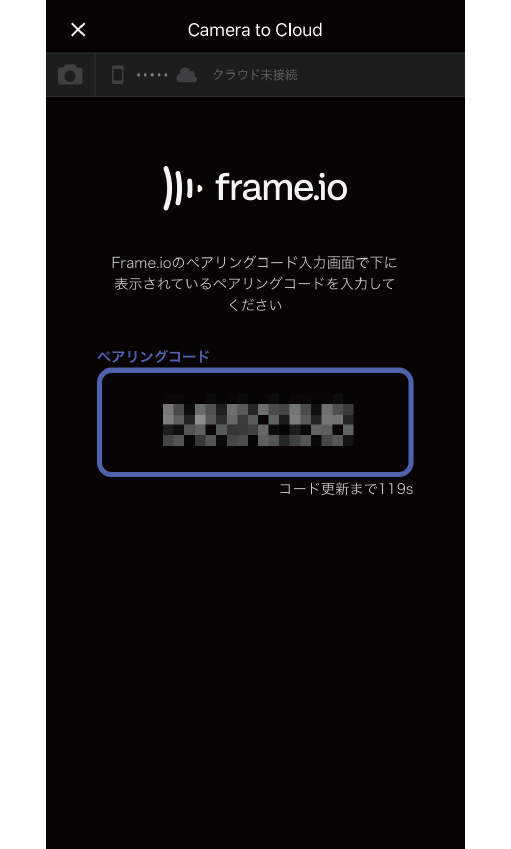
-
スマートデバイス/パソコン:WebブラウザーでFrame.ioのWebサイトにアクセスし、ペアリングコードを入力する
NX MobileAirとFrame.ioが接続されます。
- [Camera to Cloud]画面で自動転送の有効/無効や転送する動画ファイルの種類などを設定できるようになります(0Frame.ioの転送設定を行う)。
- アクセス許可の画面が表示された場合は内容を確認し、許可してください。
USB接続中にFrame.ioのペアリングが完了できないときは
- カメラとスマートデバイスをUSBケーブルで接続した状態で、NX MobileAirから他のアプリ(Frame.ioアプリなど)やWebブラウザー(Frame.io Web版など)に切り換えると、カメラとの通信が一時的に切断され、Frame.ioのペアリング(6桁コード入力など)を完了できません。
- USBケーブルによる接続を維持した状態でFrame.ioのペアリングをするには、別のスマートデバイスまたはパソコンを使用してFrame.ioのペアリングを実施してください。
- 他のアプリやWebブラウザへ切り換える場合は、USBケーブルによる接続ではなくWi‑Fiによる接続で、Frame.ioのペアリングを実施してください。
Frame.ioの転送設定を行う
NX MobileAirの[Camera to Cloud]画面で自動転送の有効/無効や転送する動画ファイルの種類などを設定できます。
自動転送の有効/無効を切り換える
[Camera to Cloud]画面の[撮影後自動転送]をオンにすると、Frame.ioへの自動転送設定が有効になります。[Camera to Cloud]画面を表示中に撮影した動画が、自動でFrame.ioに転送されるようになります。
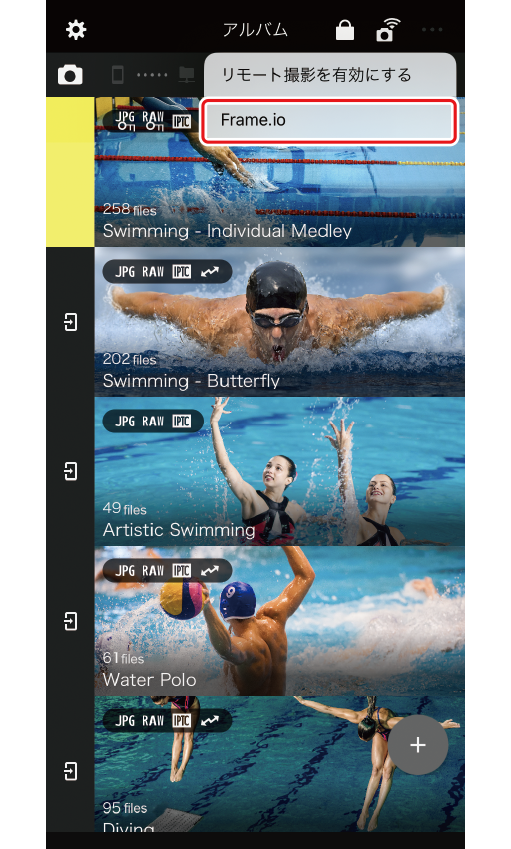


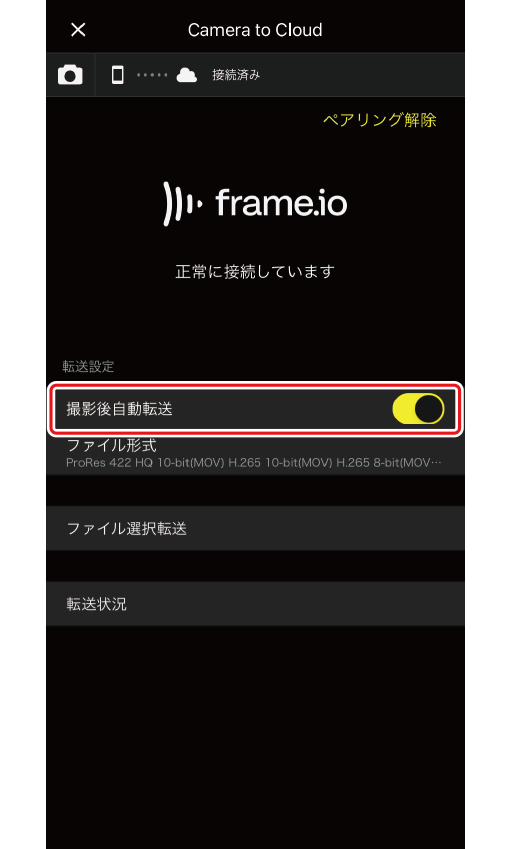
転送するファイル形式を選ぶ
[Camera to Cloud]画面の[ファイル形式]をタップすると、転送の対象とする動画のファイル形式を選べます。
- RAW動画は転送できません。
- ファイル形式[H.264 8-bit (MP4 Including Proxy)]には、ニコン製デジタルカメラでRAW動画を記録する際に同時記録されるプロキシー動画も含まれます。
- カメラのファームウェアバージョンが古い場合、選択できるファイル形式は[MOV](ProRes 422 HQ 10-bitを除く)または[MP4]になります。
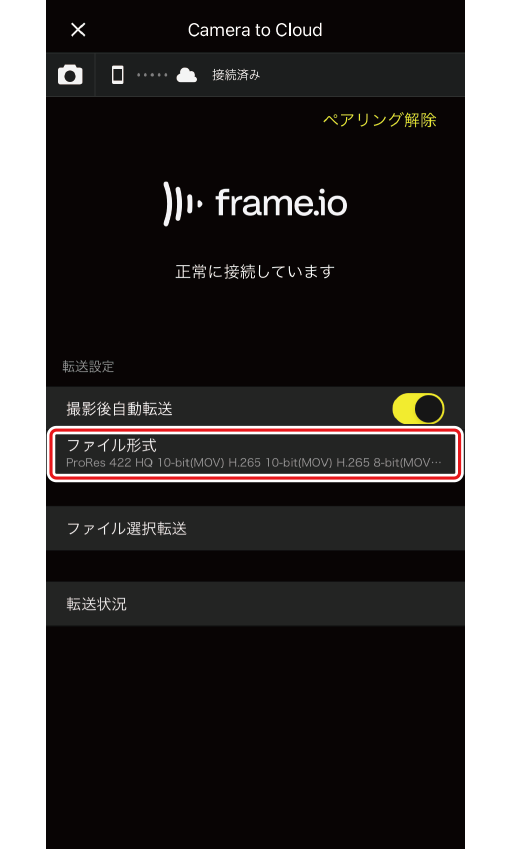


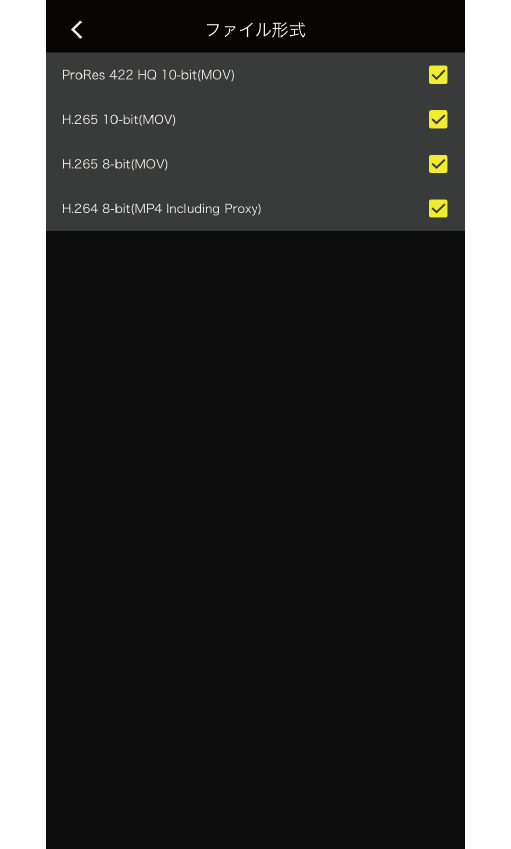
カメラで撮影した動画をFrame.ioに自動転送する
カメラで撮影した動画を自動でFrame.ioに転送する場合の主な流れは次の通りです。
- あらかじめNX MobileAirとFrame.ioをペアリングしておく必要があります(0NX MobileAirとFrame.ioをペアリングする)。
-
カメラ:NX MobileAirと有線または無線接続する
- 有線接続:0カメラとスマートデバイスの有線接続
- 無線接続:0カメラとスマートデバイスの無線接続
-
スマートデバイス:アルバム一覧画面の
 (サブメニューボタン)から[Frame.io]を選ぶ
(サブメニューボタン)から[Frame.io]を選ぶ[Camera to Cloud]画面が表示されます。
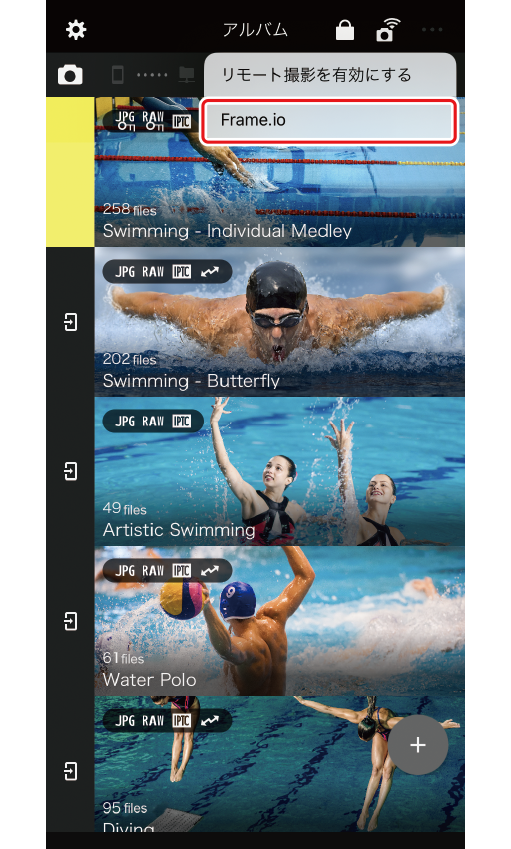


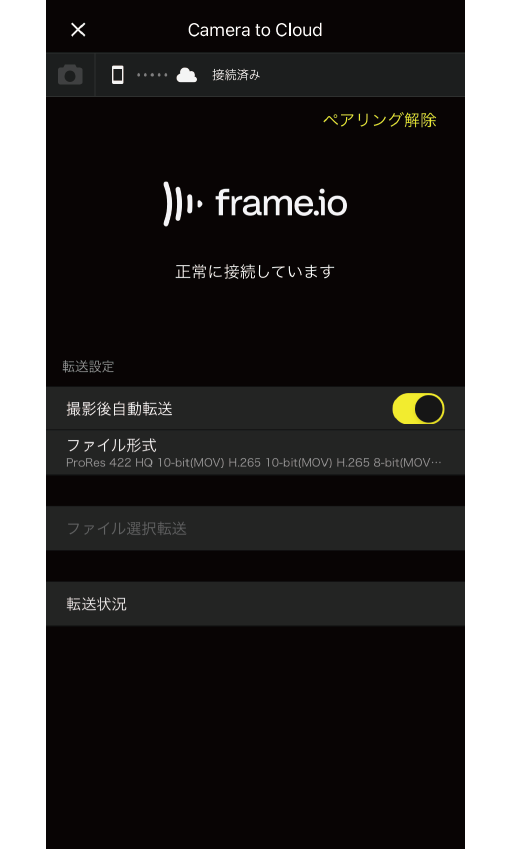
-
カメラ:動画撮影を開始および終了する
撮影した動画が自動でFrame.ioに転送されます。
- 転送中のファイルは1件のみ[Camera to Cloud]画面に転送状況が表示されます。[Camera to Cloud]画面の[転送状況]をタップすると、複数ファイルの転送状況を確認できます。
- 転送をキャンセルする場合は
 をタップします。複数の転送をすべてキャンセルする場合は、[転送状況]画面の
をタップします。複数の転送をすべてキャンセルする場合は、[転送状況]画面の (サブメニューボタン)から[すべての転送をキャンセルする]を選びます。
(サブメニューボタン)から[すべての転送をキャンセルする]を選びます。
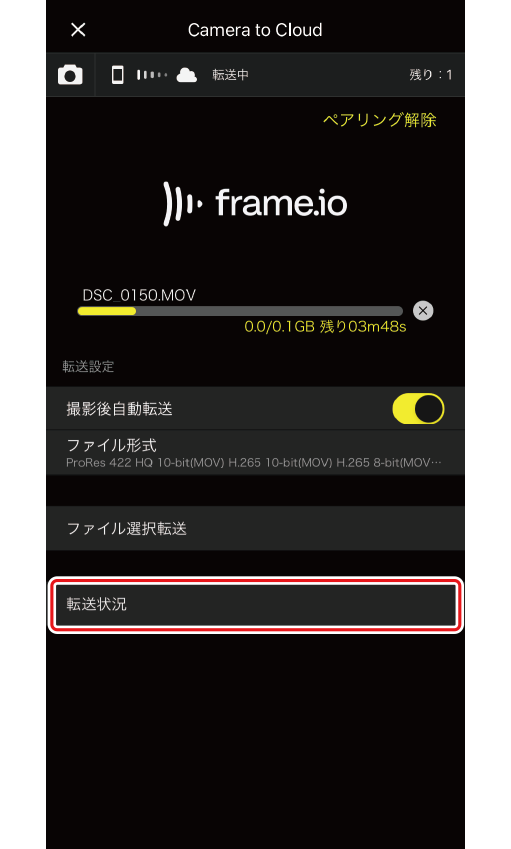


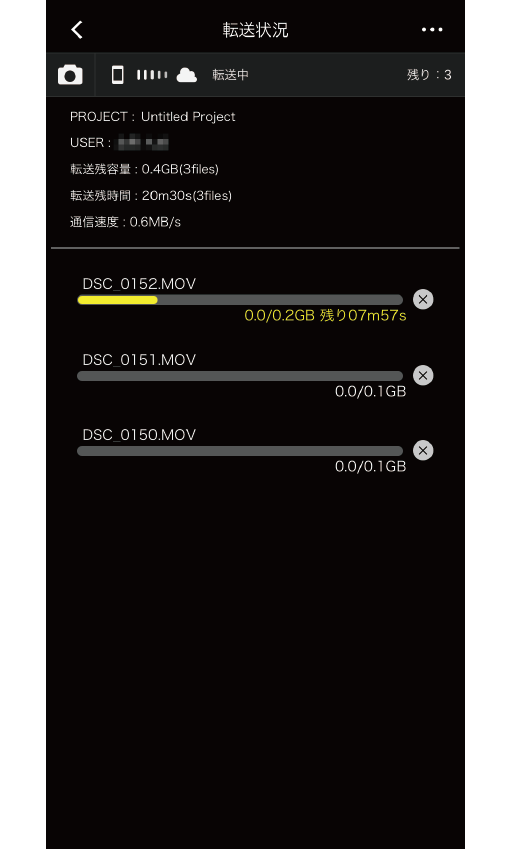
Frame.ioへの転送に失敗するときは
- Frame.io側を「Paused」の状態にすると、NX MobileAirから新たな転送を開始できなくなります。「Paused」の状態にする前に転送を開始していた動画はそのまま転送されます。「Pause」機能の詳細はFrame.ioのヘルプを参照してください。
- カメラの日時が正確に設定されていないと、Frame.ioへの動画転送に失敗する場合があります。NX MobileAirの[アプリ設定]にある[時刻同期]をオンにすると、カメラとスマートデバイスを接続したときにカメラの日時がスマートデバイスに合わせて変更されます(0設定画面)。
カメラのメモリーカードにある動画をFrame.ioに手動転送する
カメラのメモリーカードに保存されている動画をNX MobileAir上で選んで、Frame.ioに手動転送できます。[Camera to Cloud]画面で[ファイル選択転送]をタップすると、カメラのメモリーカードに保存されている動画がサムネイル表示されます(0カメラ内動画一覧画面)。
動画ファイル転送中の制限について
動画ファイルの転送中は次の制限があります。転送が完了するまでお待ちください。
- 動画ファイルの転送中は、カメラ内動画一覧画面が更新されません。
- 動画ファイルの転送中に[Camera to Cloud]画面で[ファイル選択転送]をタップすると、カメラ内動画一覧画面の各項目を操作できない場合があります。
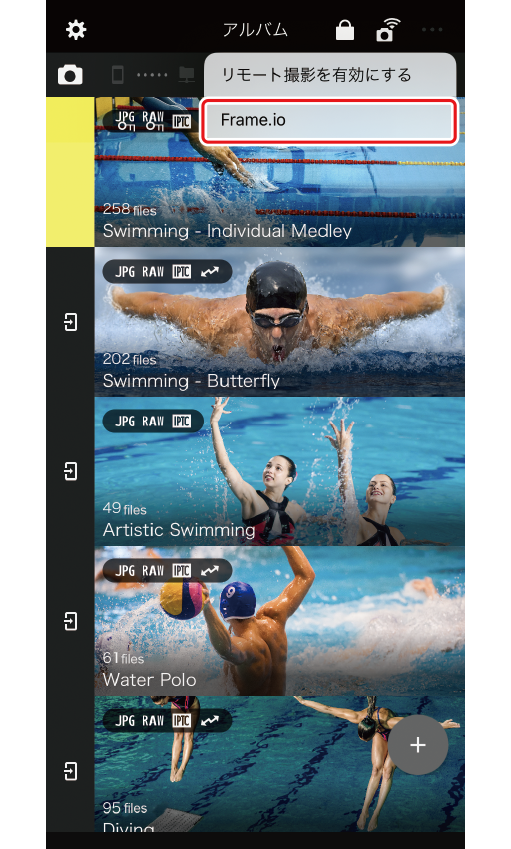


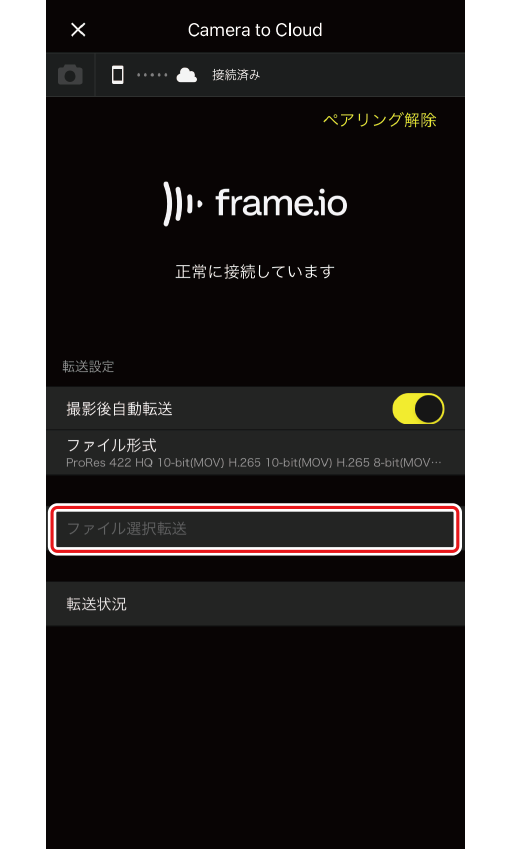
カメラ内動画一覧画面
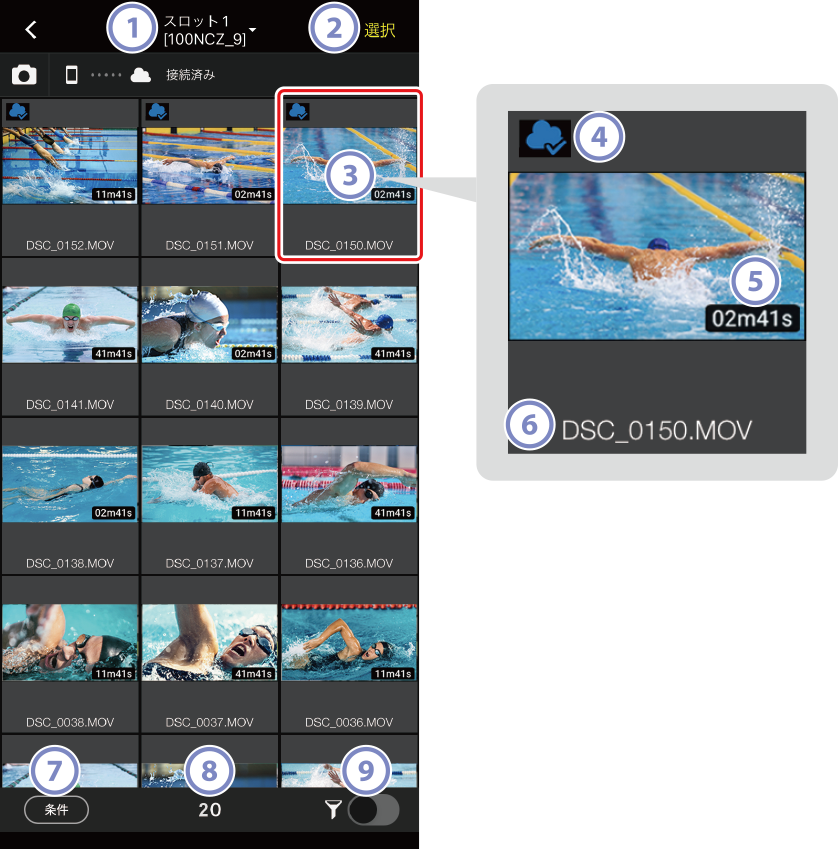
スロット/フォルダー名
-
表示中のメモリーカードのスロットおよびフォルダー名が表示されます。
- スロット:
 をタップして動画サムネイル画面に表示するスロットを選べます。
をタップして動画サムネイル画面に表示するスロットを選べます。 - フォルダー名:タップするとフォルダー選択画面が表示されます。動画サムネイル画面に表示するフォルダーを選べます。
- スロット:
[選択]
-
タップすると画像選択モードに変わります(0画像選択モードで画像を選ぶ)。
動画サムネイル
-
タップするとサムネイルが1コマ表示されます(0カメラ内動画1コマ表示画面)。
転送状況アイコン
-
Frame.ioへの転送状況がアイコン表示されます。Frame.ioへの転送を行っていないときは表示されません。
 :転送待ち
:転送待ち :転送中
:転送中 :転送済み
:転送済み :転送失敗
:転送失敗
記録時間
- 動画の記録時間が表示されます。
ファイル名
- 動画のファイル名が表示されます。
条件ボタン
- タップすると一覧に表示する画像の条件を設定するための絞り込みメニューが表示されます。絞り込みの内容をラジオボタンまたはチェックボックスで選択できます。
表示画像数
- アルバム内のファイル数が表示されます。画像の絞り込みを行っている場合は設定した条件を満たす画像の数が表示されます。
絞り込み表示スイッチ
- 絞り込み画面で設定した条件を有効にするか無効にするかをタップして切り換えられます。無効のときに絞り込みの条件を変更すると、自動で有効に切り換わります。
カメラ内動画一覧画面の表示について
- 転送状況および絞り込み表示は、NX MobileAirとカメラの接続を解除する、またはカメラのメモリーカードを抜き差しするとリセットされます。
- カメラのメモリーカード内で動画の追加、削除、またはプロテクト設定の変更が行われると、カメラ内動画一覧画面に即時反映されます。レーティング設定の変更は、いったんアルバム一覧画面に戻る、またはメモリーカードの抜き差しを行ったときに反映されます。
カメラ内動画1コマ表示画面

転送状況アイコン
-
Frame.ioへの転送状況がアイコン表示されます。Frame.ioへの転送を行っていないときは表示されません。
 :転送待ち
:転送待ち :転送中
:転送中 :転送済み
:転送済み :転送失敗
:転送失敗
動画サムネイル(拡大表示)
-
動画のサムネイルが拡大表示されます。動画の再生および回転はできません。
撮影情報
-
撮影年月日やフレームレートなどの情報を確認できます。
[Frame.ioへ転送]
-
タップすると表示中の動画をFrame.ioに転送できます。
手動転送の手順
-
カメラ内動画一覧画面で[選択]をタップする
カメラ内動画一覧画面が画像選択モードに変わります。
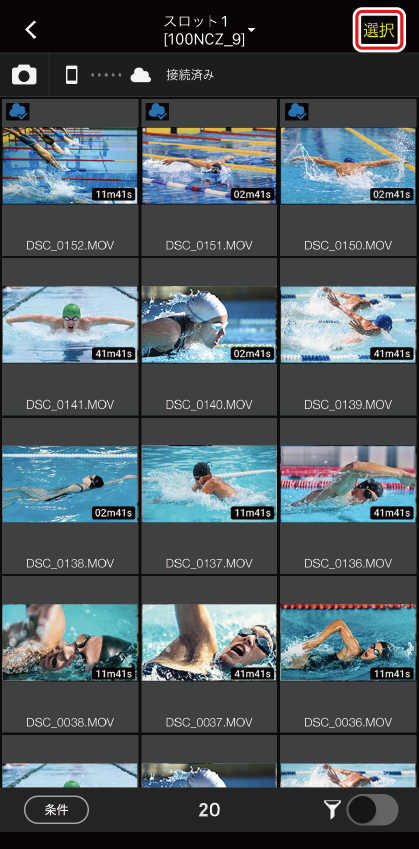
-
サムネイルをタップしてFrame.ioに転送する動画を選ぶ
- 動画は選択した順に転送されます。
- すべて転送する場合は[全て選択]をタップします。その場合、一覧の左上にある動画から順に転送されます。
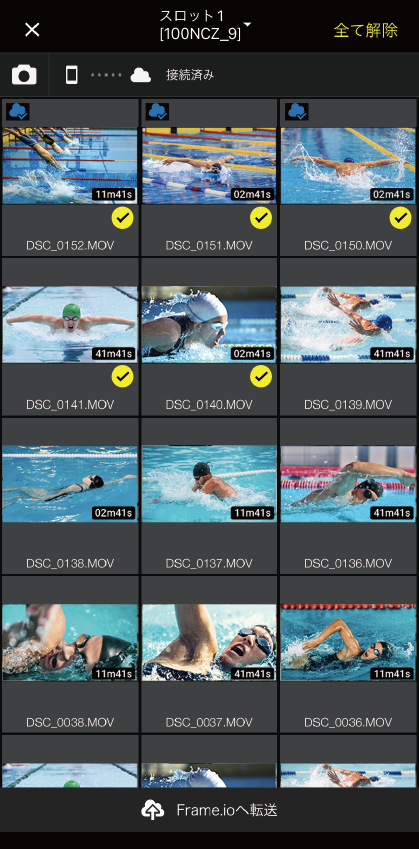
-
[Frame.ioへ転送]をタップする
選択した動画がFrame.ioに転送されます。
- 転送が完了すると画面下部に通知が表示されます。
- 動画の転送状況は[Camera to Cloud]画面または[転送状況]画面で確認できます。
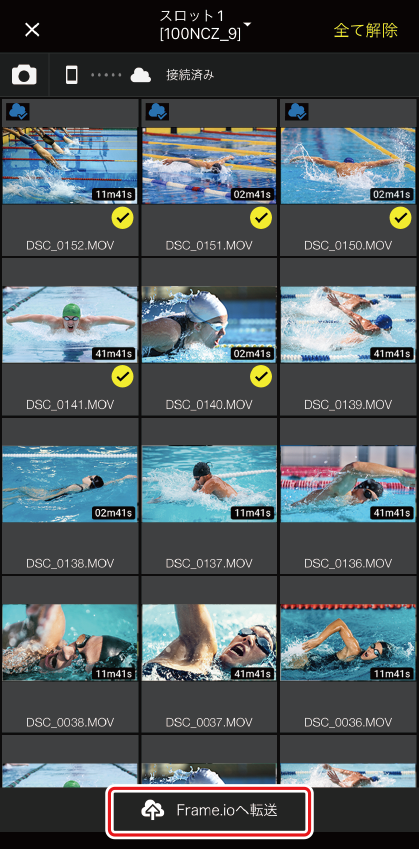
Frame.ioへの転送に失敗するときは
- Frame.io側を「Paused」の状態にすると、NX MobileAirから新たな転送を開始できなくなります。「Paused」の状態にする前に転送を開始していた動画はそのまま転送されます。「Pause」機能の詳細はFrame.ioのヘルプを参照してください。
- カメラの日時が正確に設定されていないと、Frame.ioへの動画転送に失敗する場合があります。NX MobileAirの[アプリ設定]にある[時刻同期]をオンにすると、カメラとスマートデバイスを接続したときにカメラの日時がスマートデバイスに合わせて変更されます(0設定画面)。
